Десктоп слајдшоу и тематски пакет су неке од најбољих особина оперативног система Виндовс 7. Приликом креирања и прилагођавања пакета тема, можете поставити и боју прозора за пакет тема. Ова боја прозора мења боју прозора, траке задатака и Старт менија.
Једини проблем са овом функцијом је што не можете да доделите боју прозора за сваку позадину у пакету тема. На пример, пакет тема који садржи 10 позадина радне површине може имати само једну боју теме. Ако желите да поставите нову боју за сваку слику у тематском пакету, морате користити алате треће стране.
Виндовс 7 Цолор Цхангер је једноставна апликација која вам омогућава да поставите боју прозора за сваку позадинску слику радне површине.

Када инсталирате ову апликацију, мала икона ће се појавити у пољу за обавештавање траке задатака. Кликните десним тастером миша на икону и изаберите опцију Подешавање позадине да бисте почели да додајете нове позадине у слидесхов.

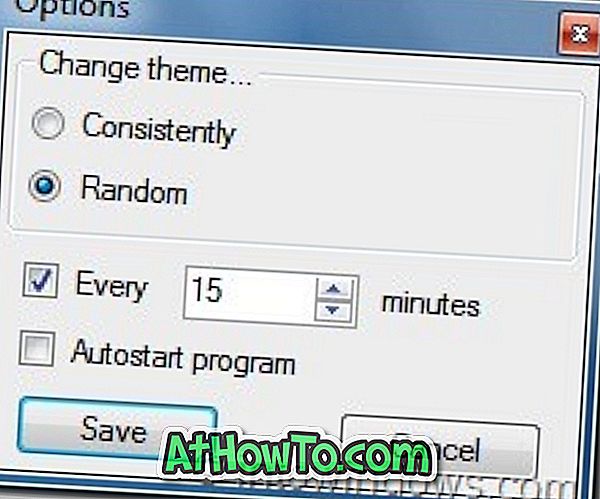
Како користити овај алат:
# Отворите прозор Подешавање позадине и кликните на дугме Отвори слику да бисте додали нову позадину у слидесхов.
# Даље, кликните на дугме Аутодетецт да бисте аутоматски поставили боју на позадину. Можете користити и опцију Одабир боје да бисте додали жељену боју.
# Коначно кликните Додај као ново дугме да бисте додали слику са бојом теме.
# Поновите горе наведене кораке да бисте додали више позадина радне површине на листу слајдова.
# Када завршите, кликните на дугме Постави да бисте покренули нови дијапројекцију радне површине.
Ако не желите ручно да додајете позадине у слидесхов, једноставно пређите на картицу Ауто и потражите фасциклу да бисте аутоматски додали све слике у слидесхов.
Напомињемо да ова апликација не може креирати пакет тема за вас.
Преузмите Виндовс 7 Цолор Цхангер













